VMware Fusion에 헤놀로지 설치하깅! (#1 VM 설정하기!)
안뇽하세요 ㅎ 살짝 미친 고삼 dx입니다.
오늘은 인하대 논술 (기하) 문제를 풀고 현타가 와서 튜토리얼을 하나 올리려고 해요:)
자 그럼 바로 시작해볼까요?!
[Preparation]
TinyCore RedPill
(https://github.com/pocopico/tinycore-redpill)
바로 다운로드 => tinycore-redpill.v0.9.0.2.vmdk.gz
VMware Fusion
(https://www.vmware.com/kr/products/fusion.html)
바로 다운로드 => VMware-Fusion-12.2.4-20071091_x86.dmg
자연상수는 미적분을 배워보신 분이시라면 아시겠죠?!
[Installation]
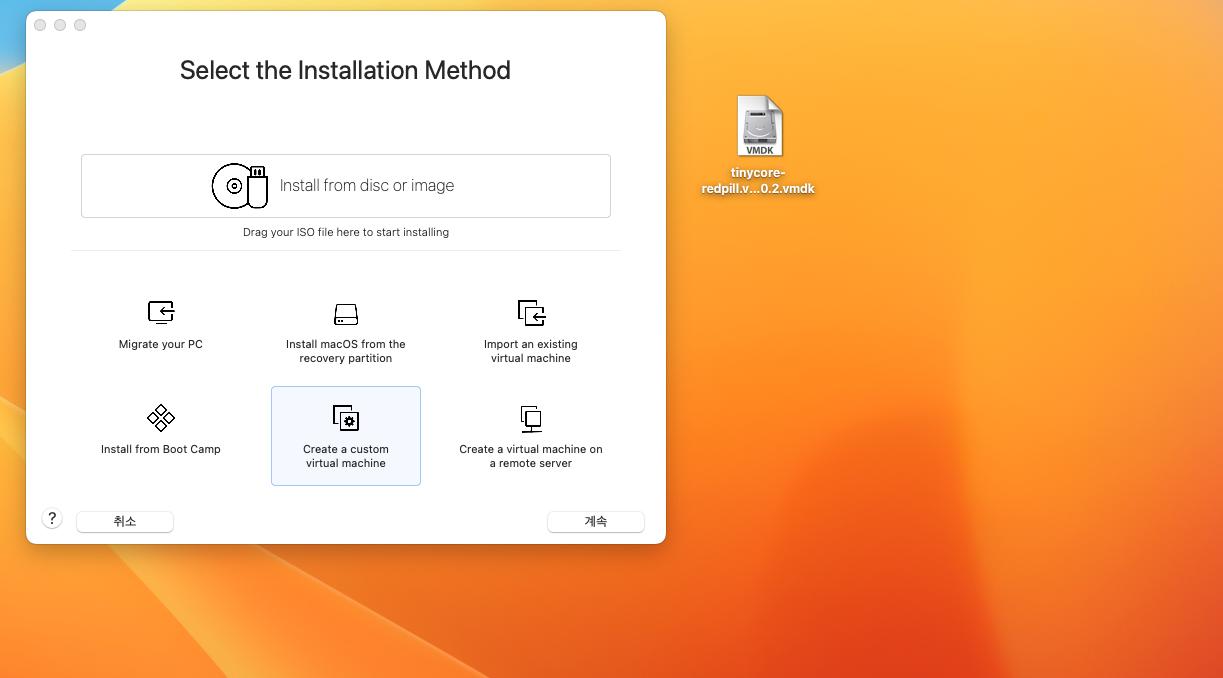
자 이렇게 준비가 된 상태의 모습입니다. Create a custom virtual machine을 클릭하고 Continue~
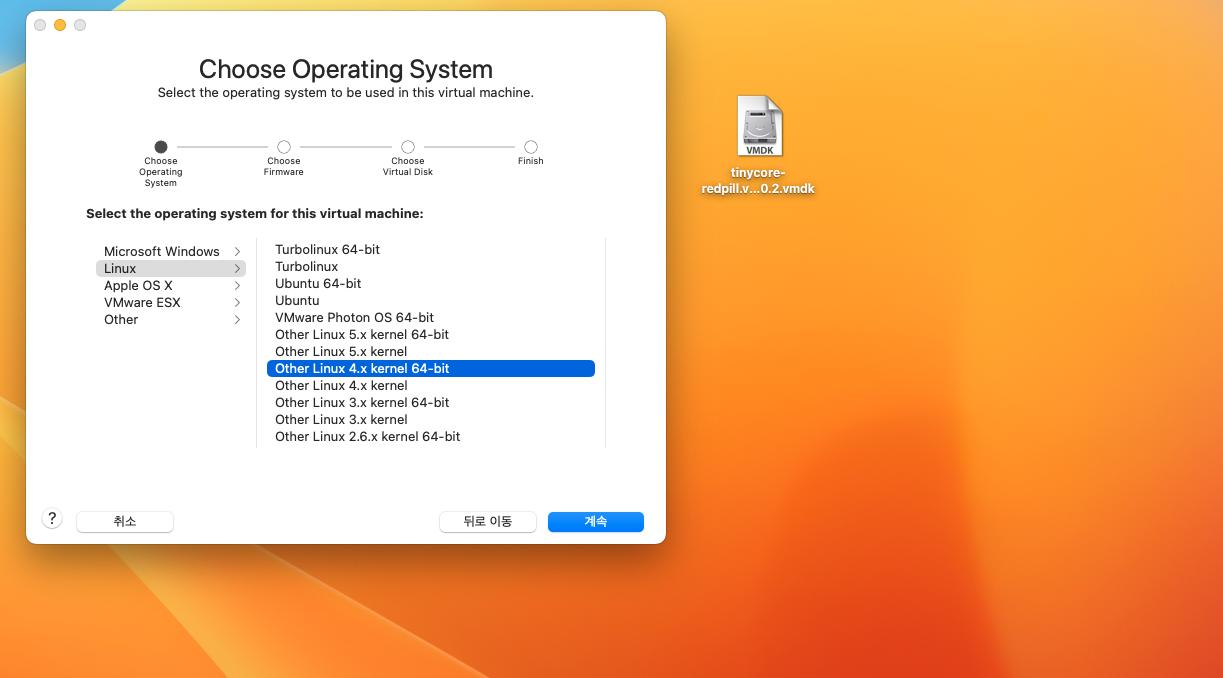
리눅스 버전은 4점대 정도가 적당해요~
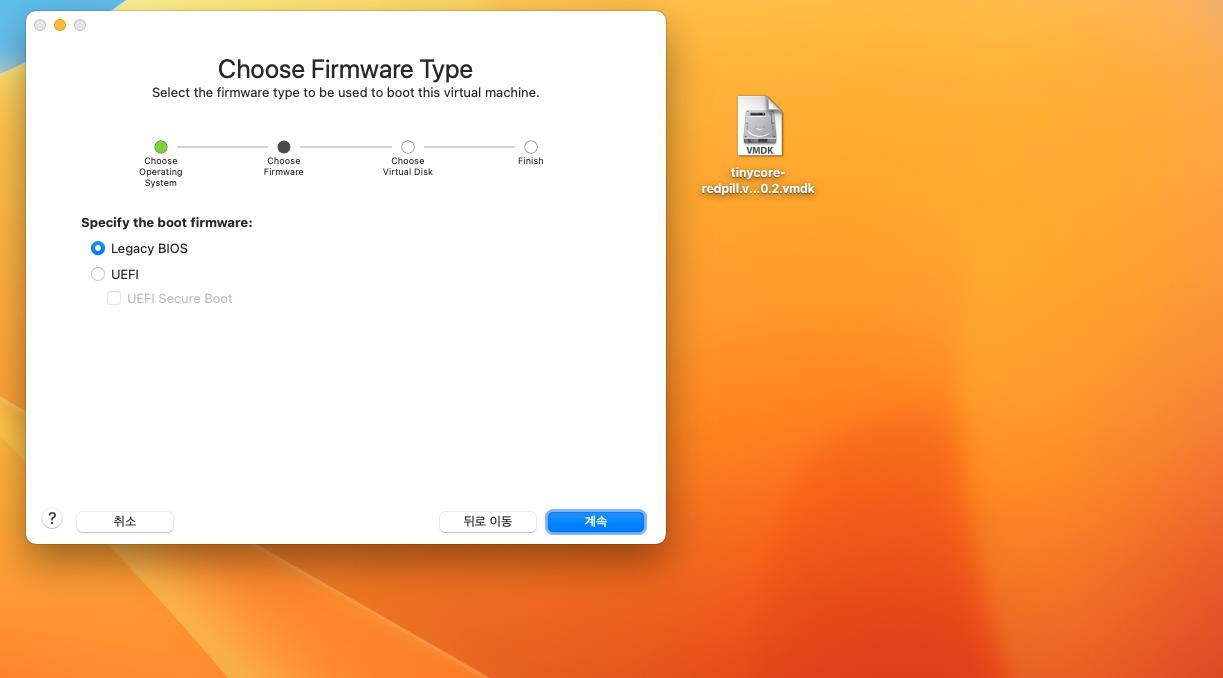
UEFI보단 Legacy로 설치하겠습니다!
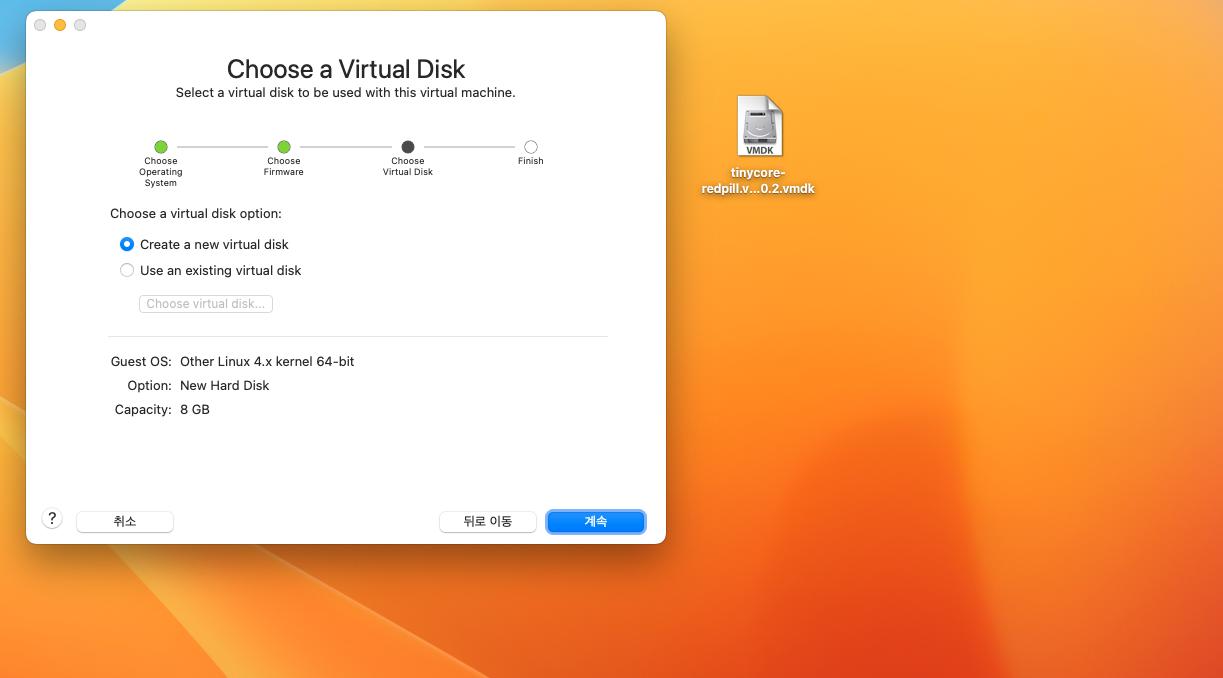
나중에 설정할 것이니 패스~
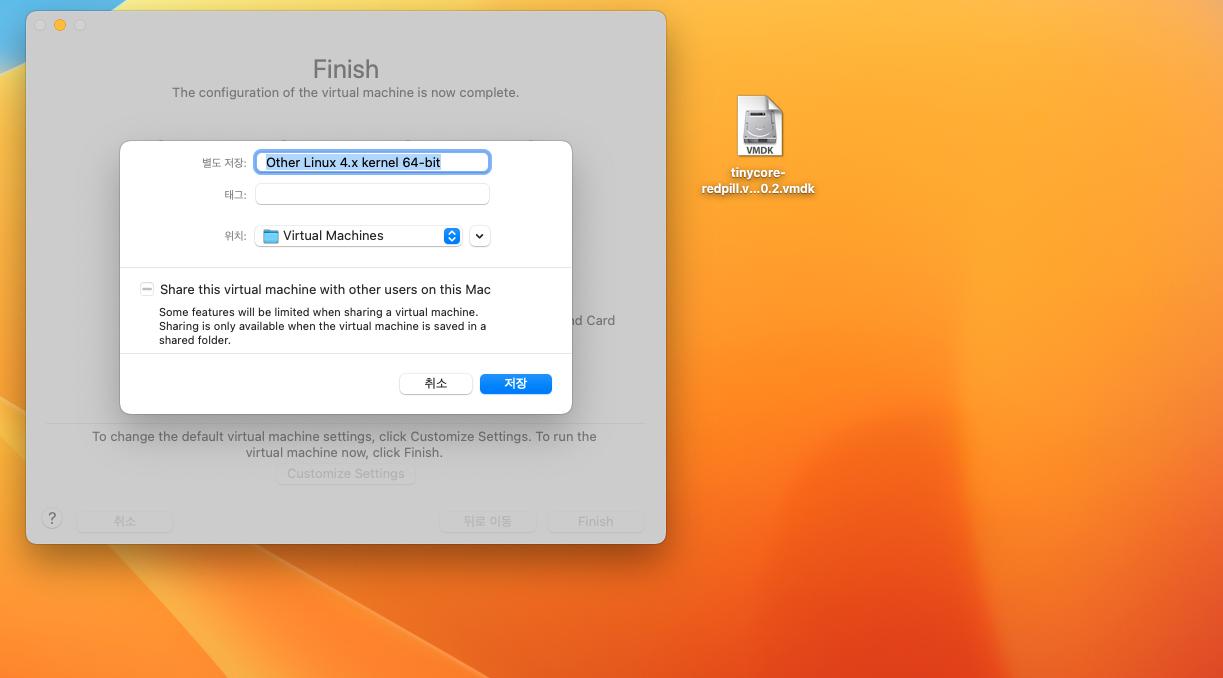
Customize Settings를 클릭하시면 이름을 지정하라고 나오네용~ 전 Xpenology로! (입맛대로 지으셔도 됩니다)
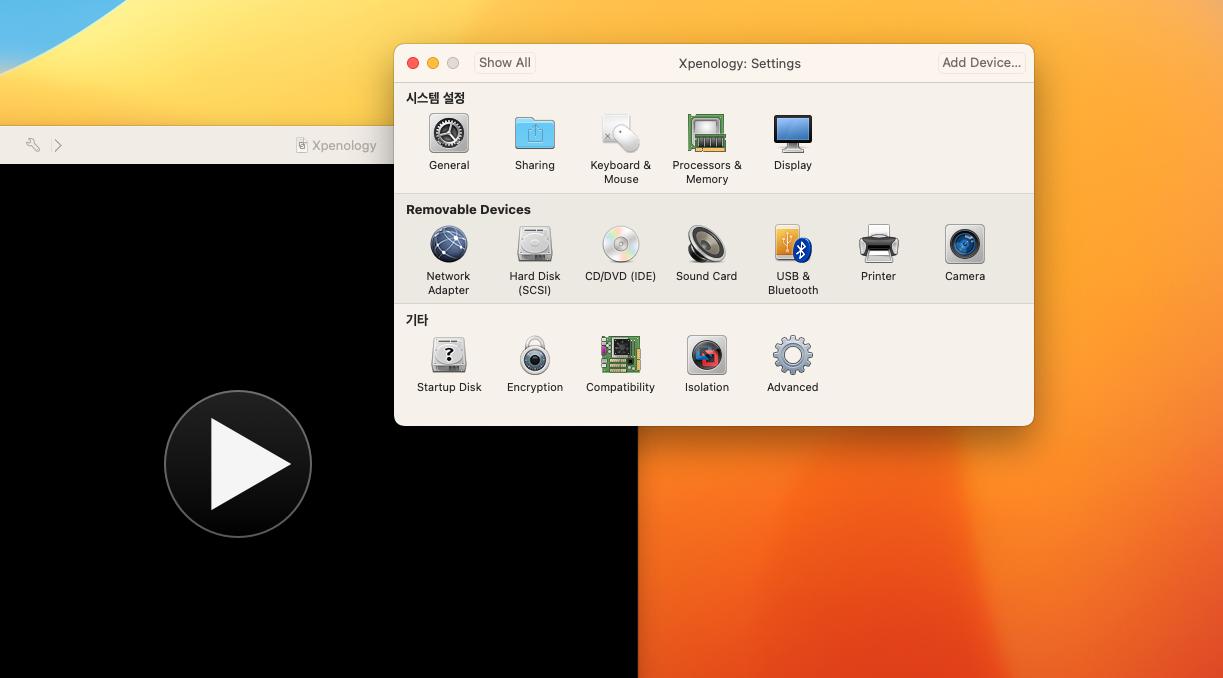
요로코롬 창이 뜨게 됩니다. 이제 잡 것들(?)을 제거해줍시다!
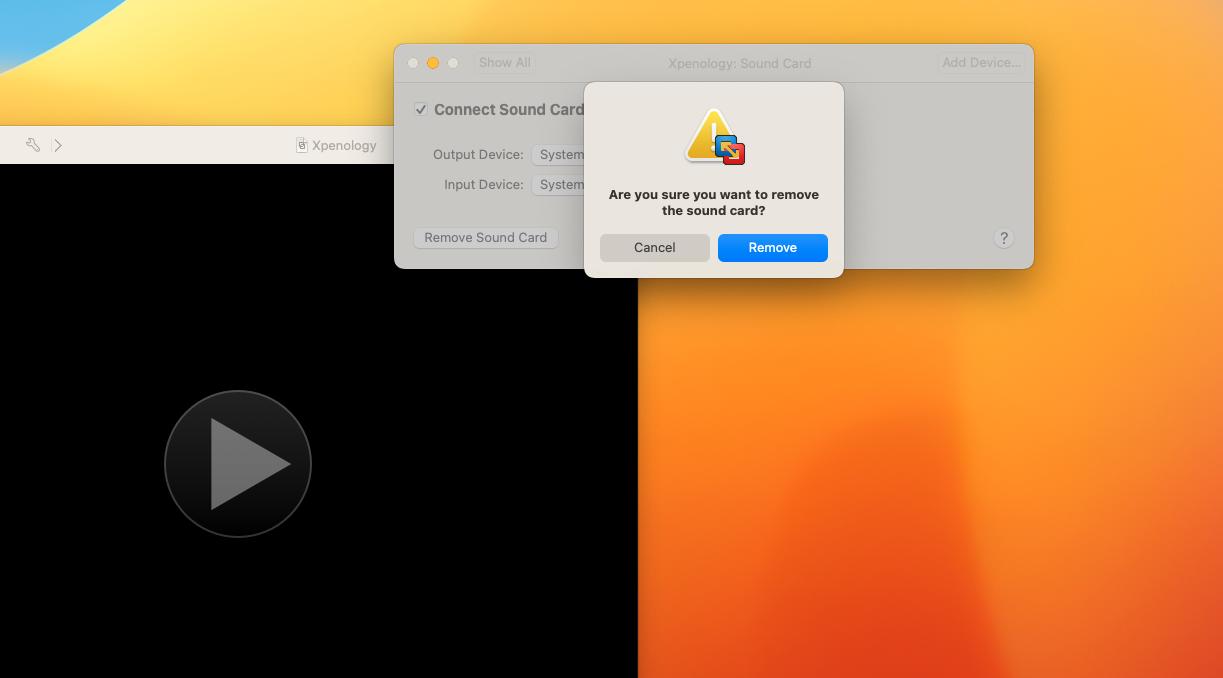
사운드 카드 필요 없어~
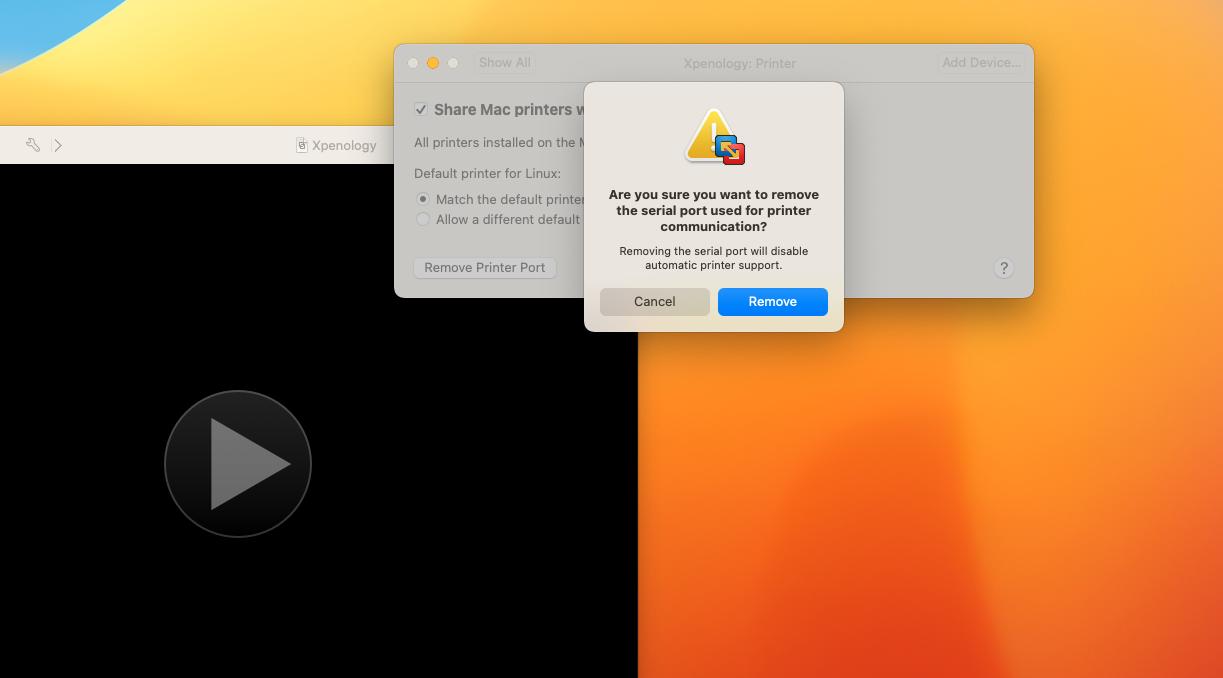
프린터 필요 없어~
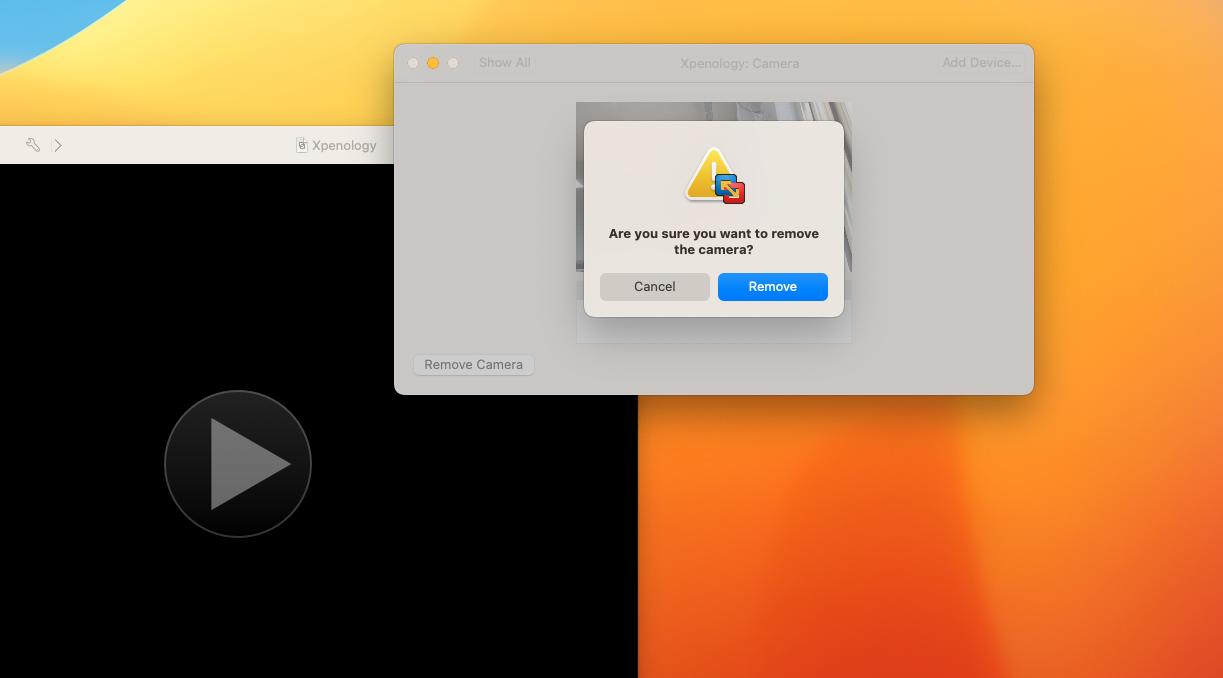
웹캠 필요 없어~
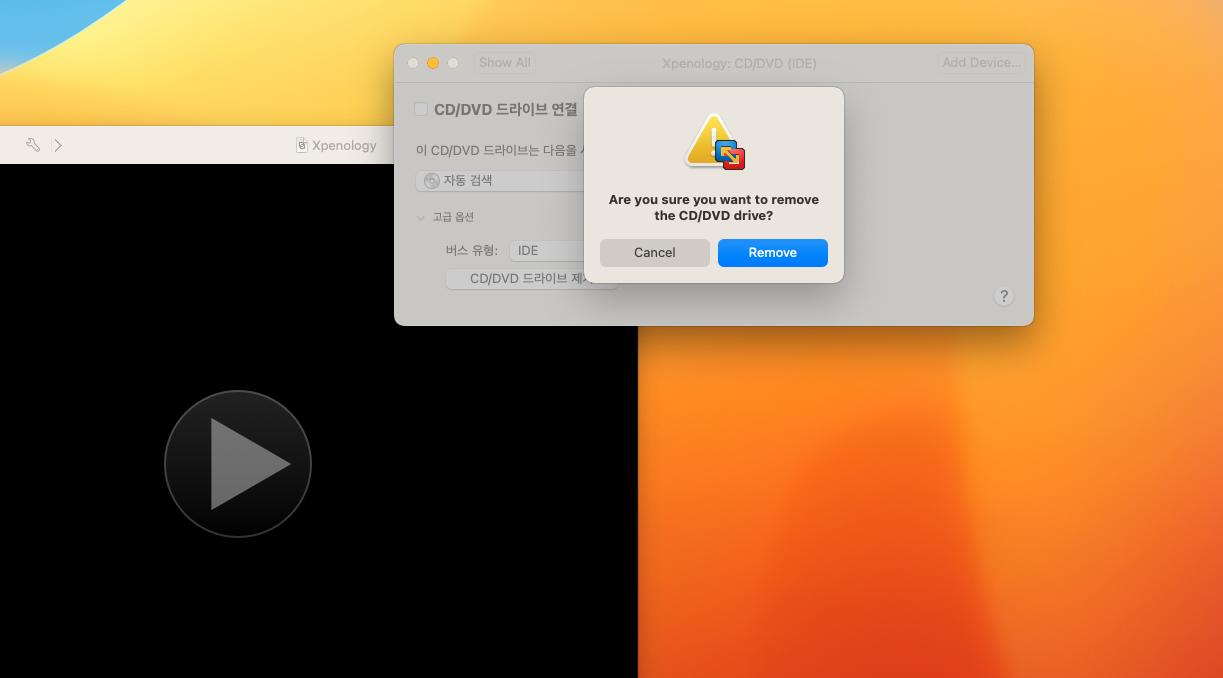
미처 제거하지 못한 CD도 제거해요!
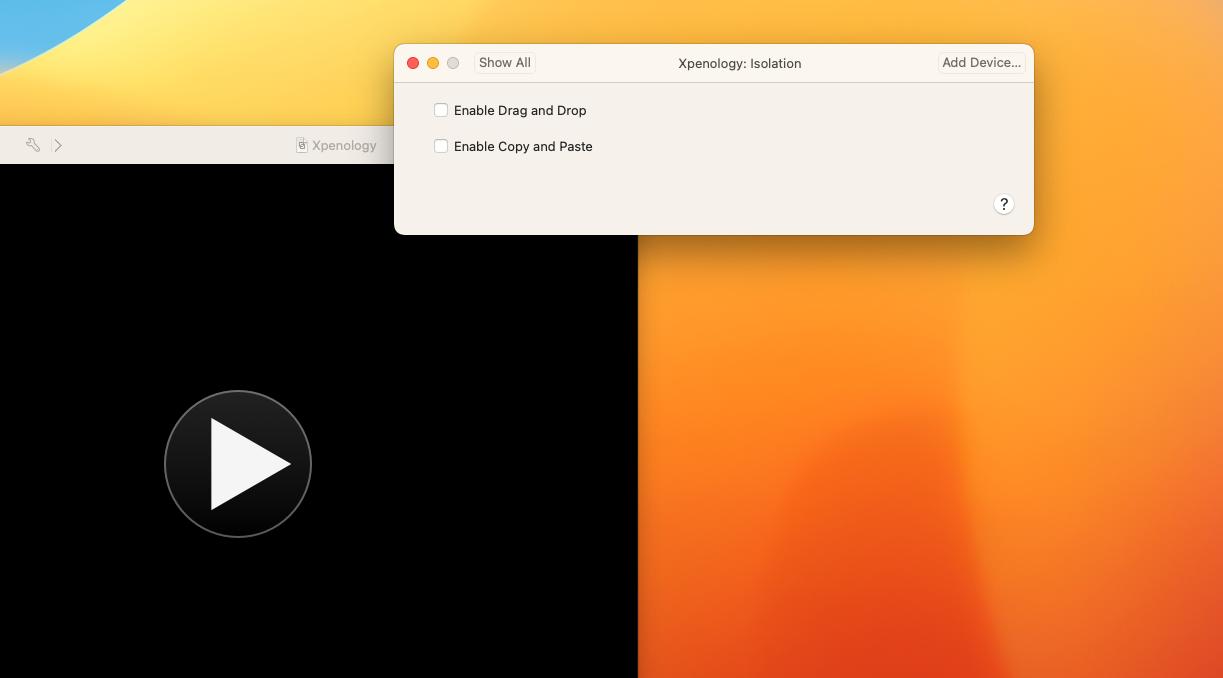
공유 설정에서도 체크 해제~
이제 꽤나 중요한 설정들을 진행해보아요~
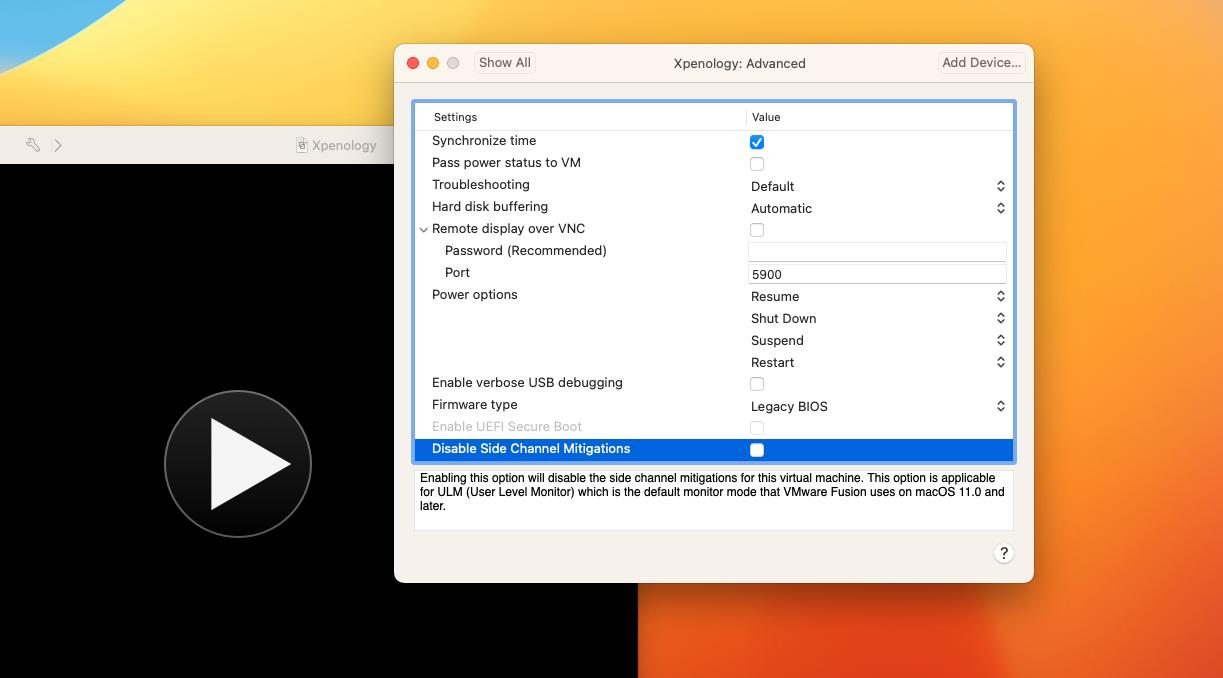 해당 옵션을 enable할 경우 성능저하가 있으므로 과감히 disable 해줍시다!
해당 옵션을 enable할 경우 성능저하가 있으므로 과감히 disable 해줍시다!
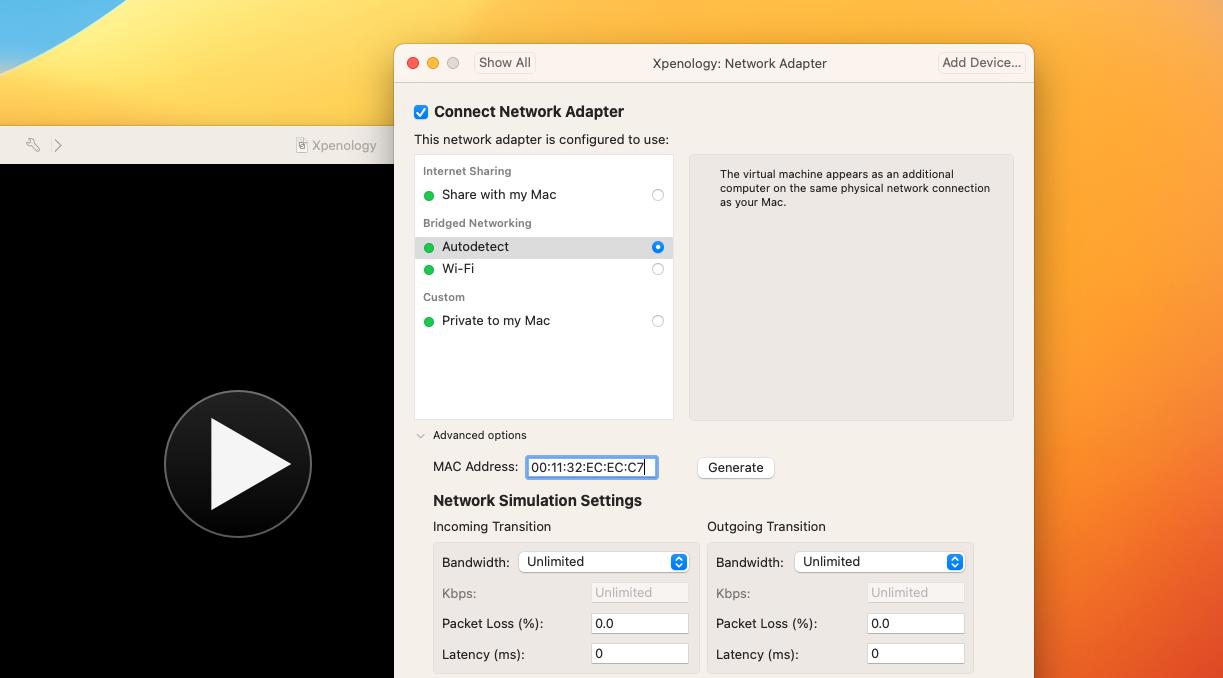 네트워크 설정에 오시면 기본으로 NAT으로 설정되어 있는데 이걸 bridge로 바꾸어 줍시다. MAC Address는 정품이 있으시면 넣으시면 되고요~ (참고로 저 맥 정품이다냥)
네트워크 설정에 오시면 기본으로 NAT으로 설정되어 있는데 이걸 bridge로 바꾸어 줍시다. MAC Address는 정품이 있으시면 넣으시면 되고요~ (참고로 저 맥 정품이다냥)
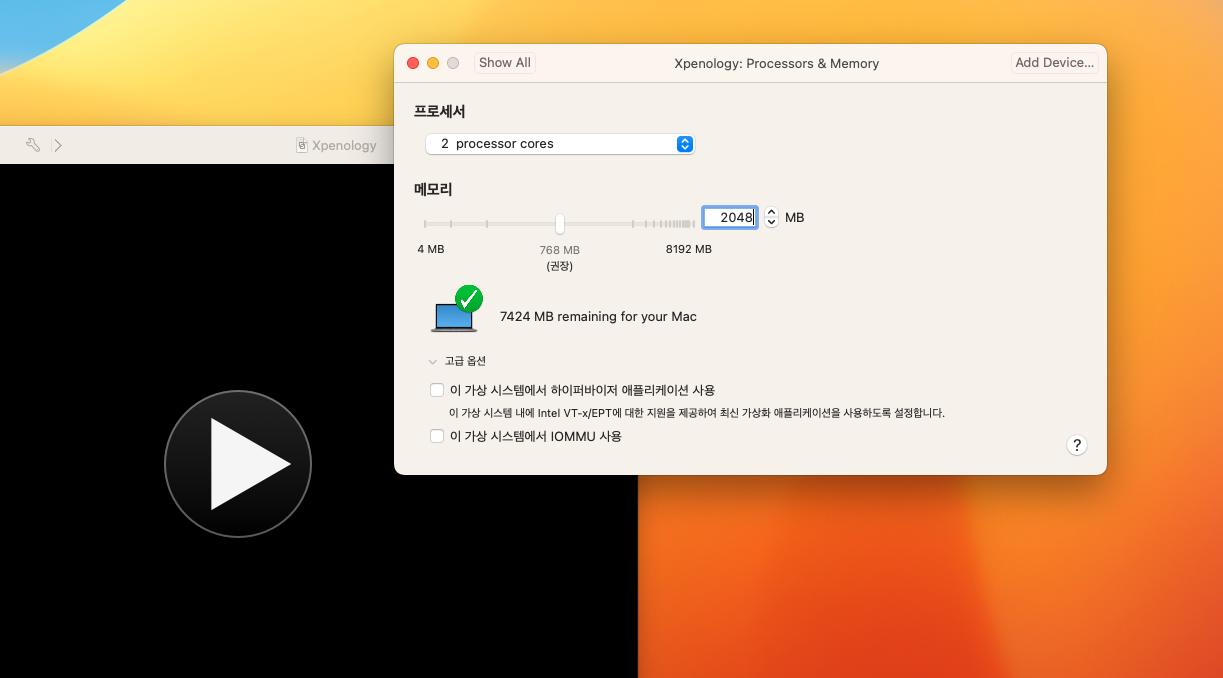
프로세서는 넉넉히 넣으셔야 중간에 freeze가 되지 않아요!
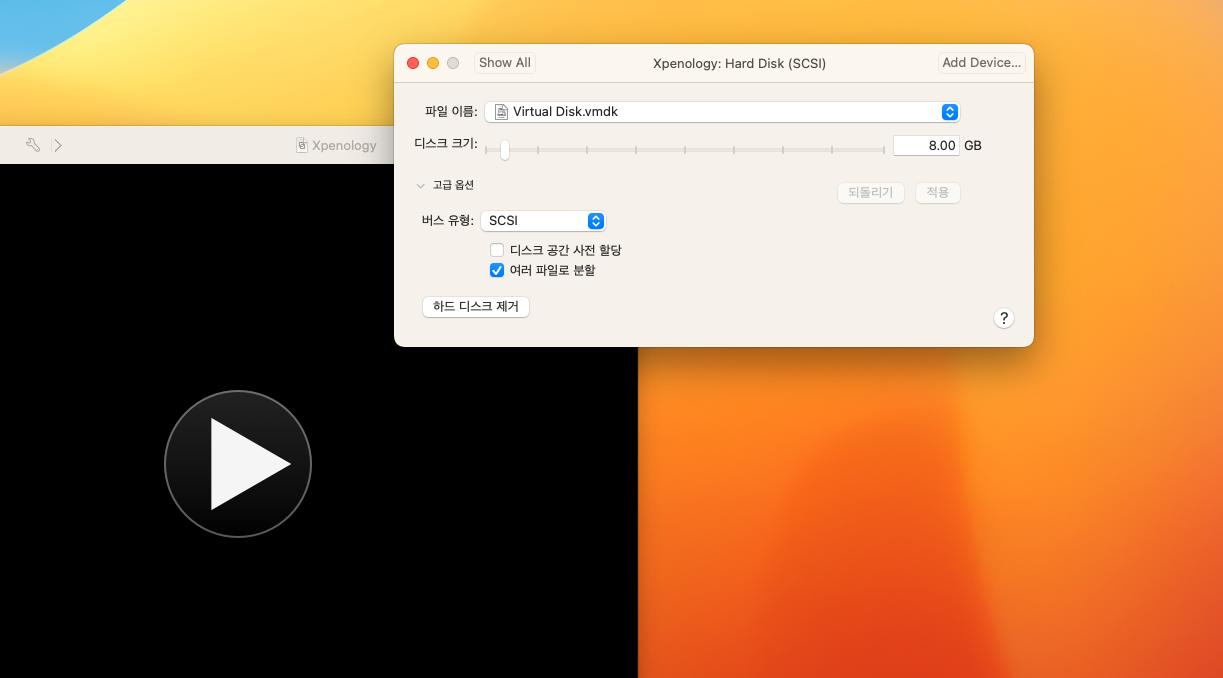 기본 가상 하드디스크를 눌러서요,
기본 가상 하드디스크를 눌러서요,
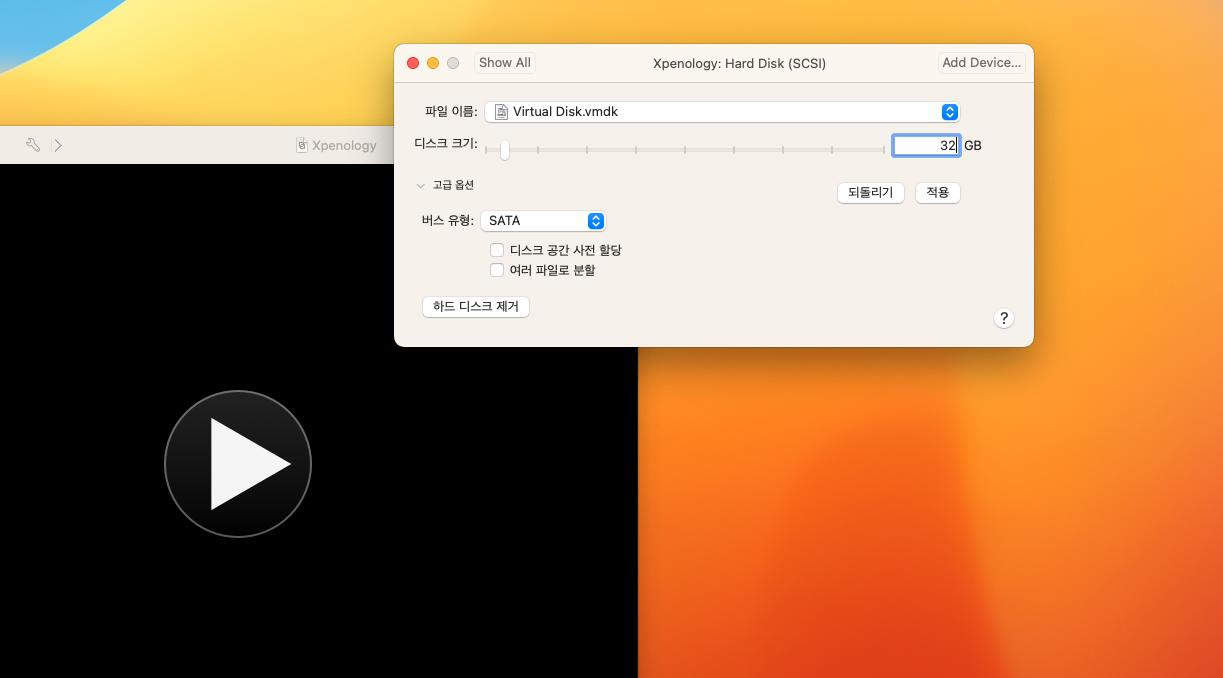
요로코롬 버스는 싸가지로 용량은 마음대로~
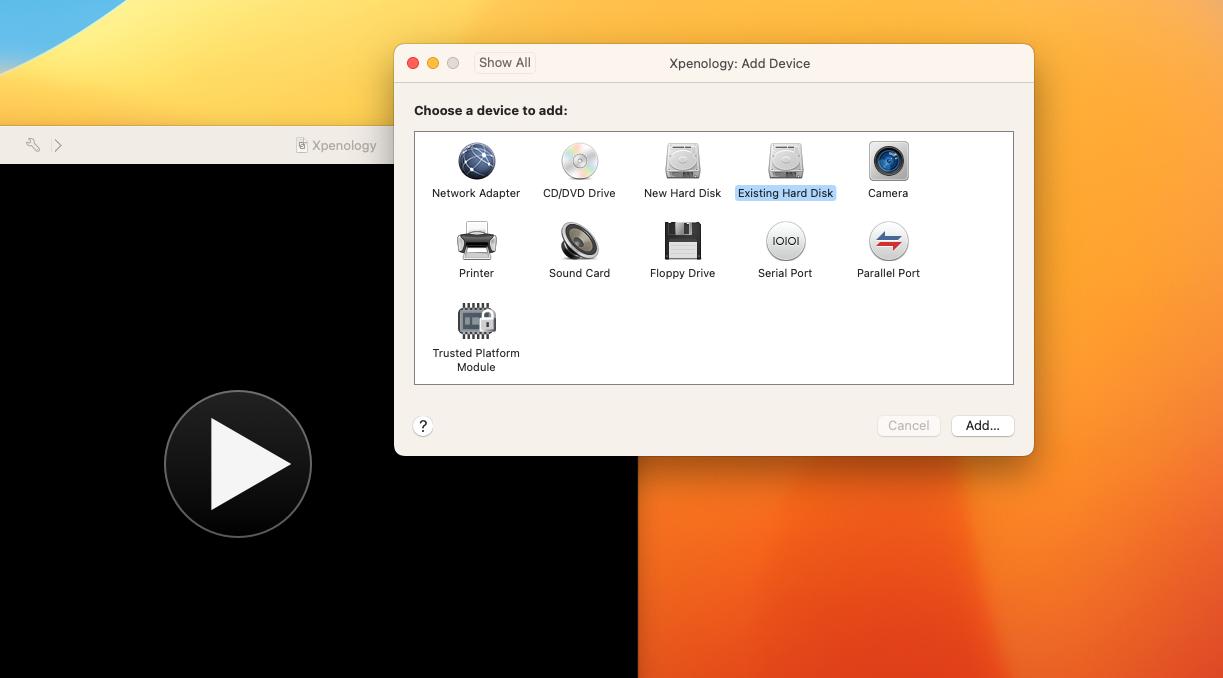
이제 부트로더를 추가할 차례! 다시 메인 설정화면으로 오셔서 Add Device...를 눌러주시구 Existing Hard Disk를 클릭!
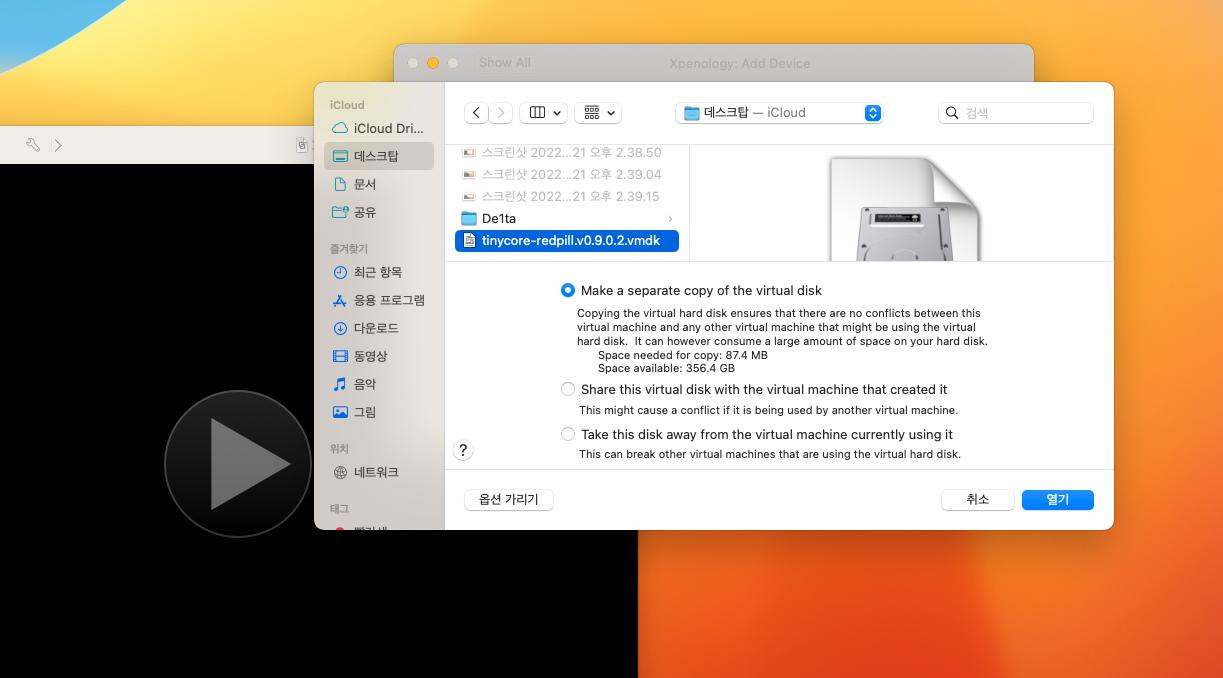
위에서 준비한 부트로더 vmdk 파일을 선택해줍시다!
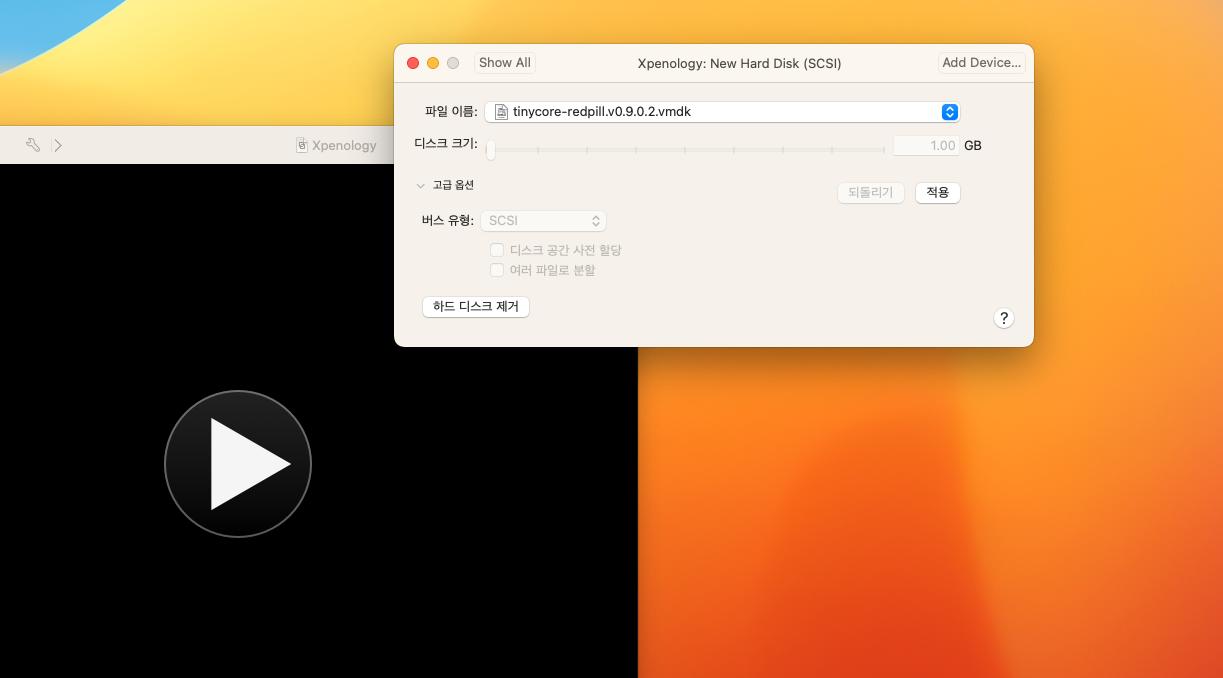
추가한 하드 설정에 가면 이렇게 아무것도 못 누르게 되어 있습니다. 그러나! 적용을 누르면?!
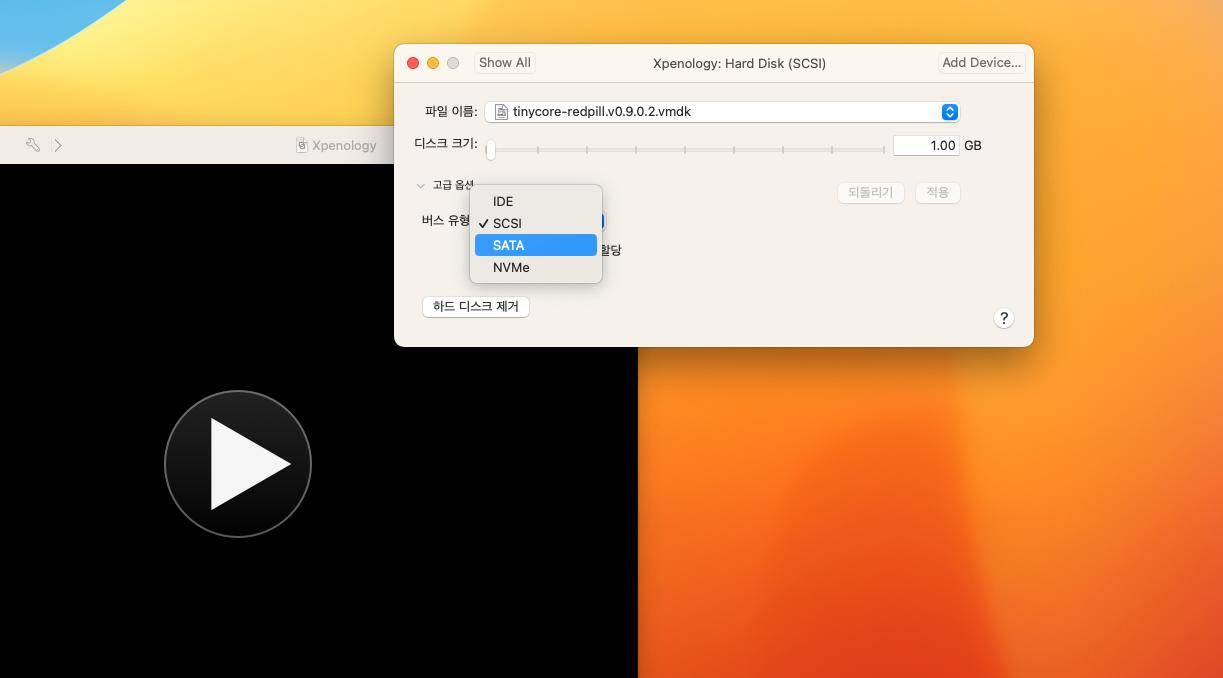
이렇게 마찬가지로 싸가지로 바꾸어 줍시다.
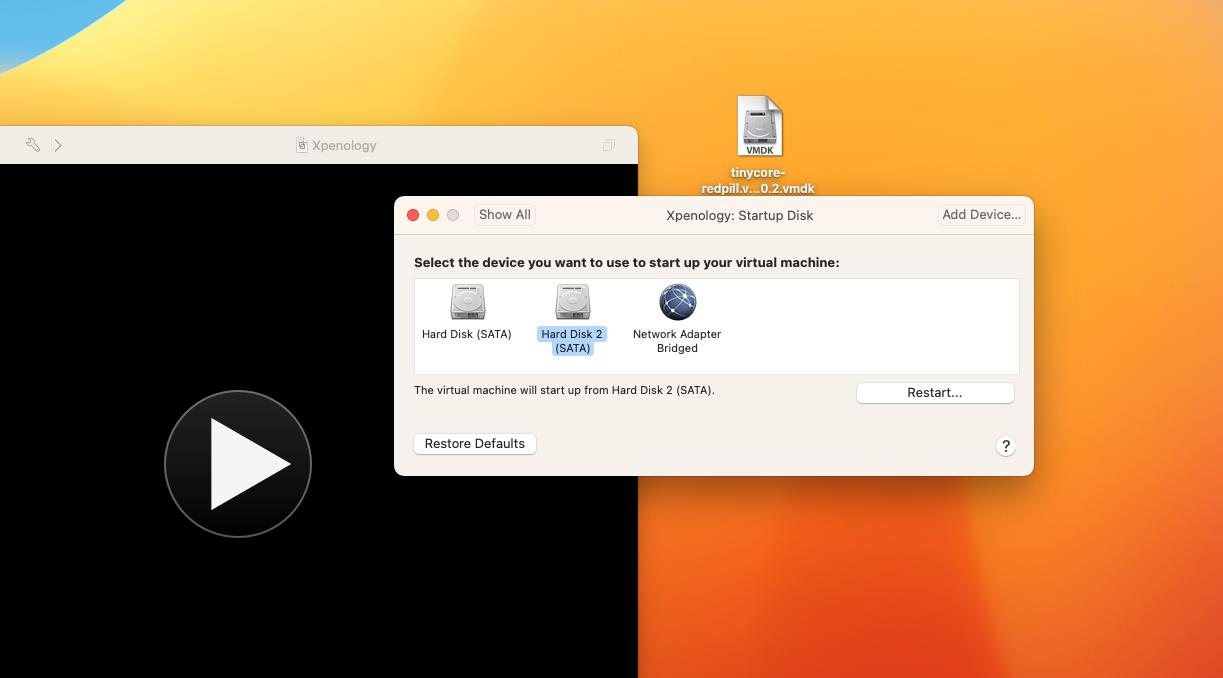
Startup Disk 섹션에서 두번째로 추가한게 부트로더잖아요? Hard Disk 2를 클릭, Restart를 눌러줍시다!
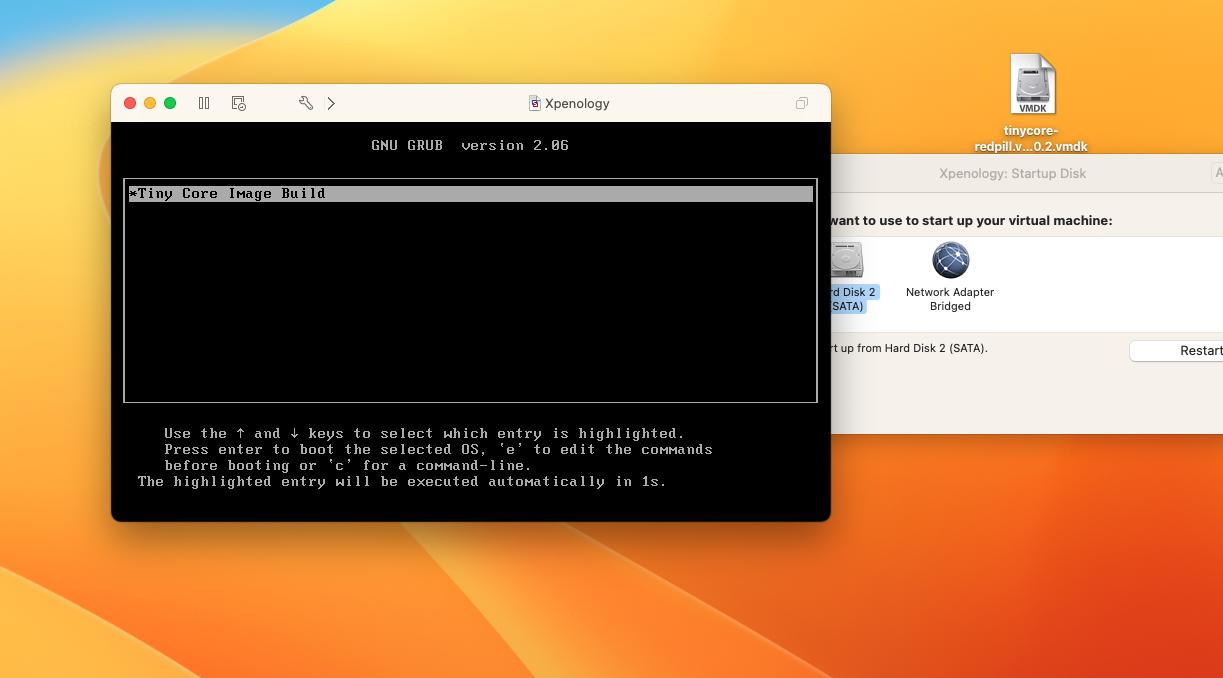
요로코롬 부팅이 됩니다!

자 이제 1편의 준비 과정이 끝났습니다!
맥북 베터리가 다 떨어져서 ... #2로 나눠서 업로드할게용
 1등
1등 오.. vm fusion으로하는 설치방법은 처음이네요!
다만 글중간에 시리얼 넘버의 경우 위험하실듯해서 제거하였습니다.
(참고하실분들은 구글링~~)

아앗 그렇군용 ㅎ
 2등
2등 오늘 회사에서 여기 알려주신 가이드가 있는 줄 몰라서 사무실의 맥에서 뚝딱 거려봤는데,
램사이즈 처음부터 작게 잡힌것과 SCSI 가 기본값으로 들어가는 문제만 바로 잡았더니
TC 가 정상 부팅되는군요.
그런데, AMD PC 에서는 무슨짓을 해도 부팅이 안됩니다. 방법이 없을까요?

AMD 맥이라.. 음 해킨토시에요?

네, 라이젠 토시입니다.

아마 해킨토시의 Hypervisor 관련 커널 문제일 수도 있어요. 아무래도 공식적으로 애플이 해킨토시용 맥을 만든게 아니라서용 ㅠ
 3등
3등 라즈베리파이 4 windows 11 arm 버전에 vmware fusion 으로 xpenology 설치가 가능할지 궁금하네요
cmt alert





